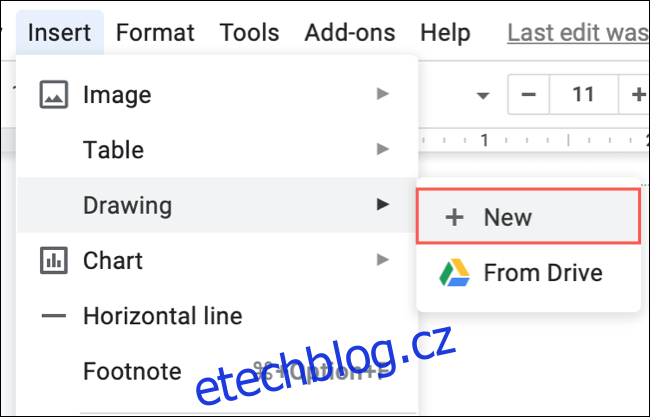Svá data můžete vysvětlit graficky, zahrnout nezbytný vizuál nebo nechat svůj dokument vyniknout. Vše lze snadno provést, když do Dokumentů Google vložíte Nákresy Google.
Dokumenty Google nabízí vestavěný nástroj pro vytváření nových kreseb na místě. Vložit je odtud je jednoduché. Ale pokud použijete oficial Webové stránky Nákresy Google, můžete si dát na čas a vytvořit nádherné vizuály. Poté pomocí několika kliknutí přidejte tento výkres do dokumentu v Dokumentech Google. Zde vám ukážeme, jak udělat obojí.
Table of Contents
Vložte nový nákres Google do Dokumentů Google
Vydejte se Google dokumenty, přihlaste se pomocí svého účtu Google a otevřete dokument nebo vytvořte nový. Umístěte kurzor do dokumentu, kam chcete kresbu vložit, a v nabídce klepněte na Vložit > Kresba > Nový.
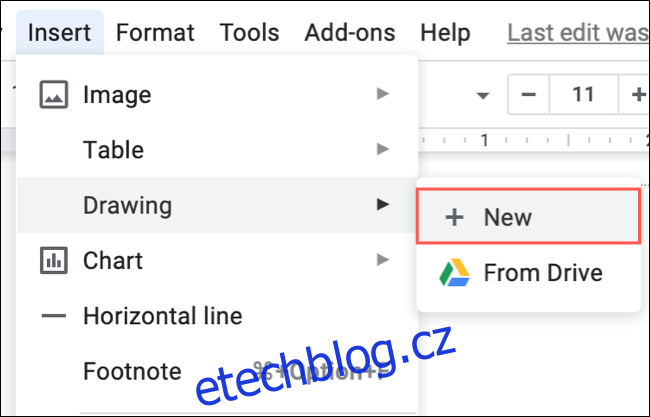
Pomocí nástrojů v horní části okna Kreslení vytvořte své mistrovské dílo. Můžete použít čáry, tvary, textová pole a obrázky. Po dokončení klikněte na „Uložit a zavřít“ pro vložení výkresu do dokumentu.
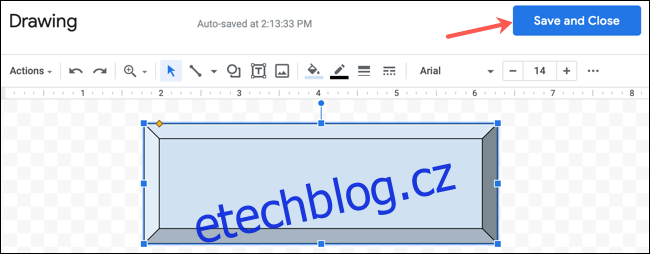
Pokud budete později potřebovat změnit svou kresbu Google, vyberte ji v dokumentu a na zobrazené liště klikněte na „Upravit“.
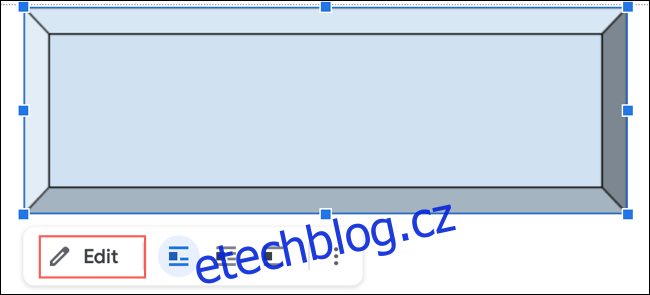
Vložte existující kresbu Google do Dokumentů Google
S Nákresy Google, můžete udělat o něco více než s nástrojem Kreslení v Dokumentech Google. Spolu se základy vám umožňuje vytvářet grafy pro data nebo diagramy pro časové osy a procesy. Na Kresbách Google je hezké, že se vaše výtvory automaticky ukládají na váš Disk Google.
Když přejdete do dokumentu v Dokumentech Google, klikněte na Vložit > Nákres > Z Disku.
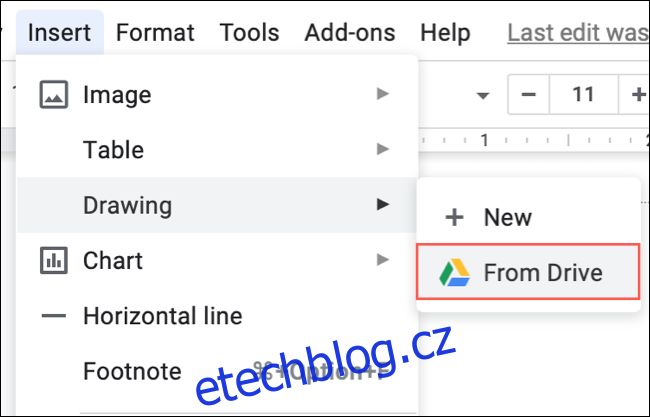
Vyberte kresbu nebo ji vyhledejte pomocí vyhledávacího pole v horní části a stiskněte „Vybrat“.
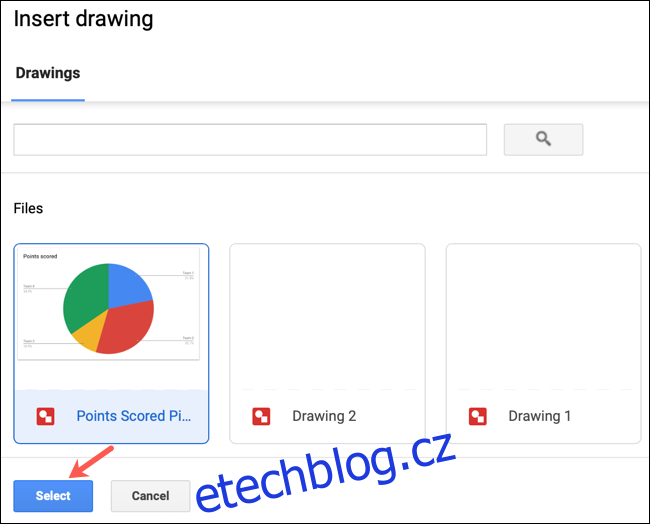
Poté zvolte, zda chcete odkazovat na zdroj nebo vložit výkres bez propojení a klikněte na tlačítko „Vložit“.
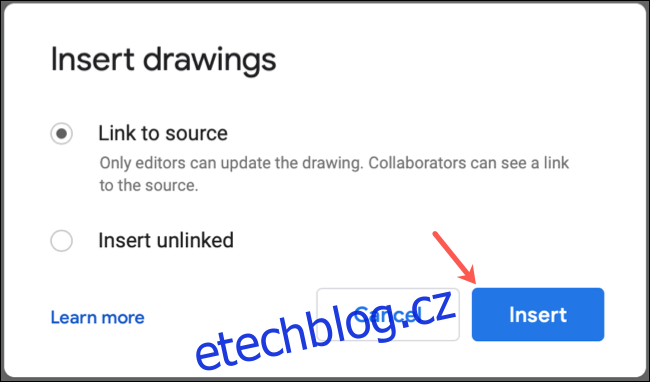
Propojit či nepropojit
Pokud se rozhodnete propojit zdroj, každý, kdo si prohlédne váš dokument, bude moci kresbu vidět, i když ji nesdílíte samostatně prostřednictvím Nákresů Google nebo Disku Google.
Kromě toho můžete provést změny původního souboru v Nákresech Google a tyto úpravy budou viditelné v dokumentu Dokumenty Google. Na výkresu v dokumentu se zobrazí tlačítko „Aktualizovat“ pro použití změn.
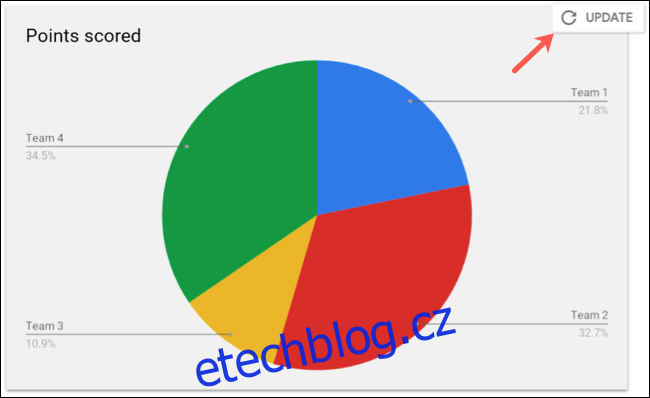
Pokud zvolíte možnost vložit výkres bez propojení, zůstane ve vašem dokumentu jako vlastní entita.
Ať už chcete vytvořit vizuál za běhu, nebo vložit takový, jehož vytvoření vám trvalo několik dní, můžete kresbu Google snadno vložit do jakéhokoli dokumentu Dokumentů Google.